Hvordan fikse skriveren offline på Windows 10
Skrivere er noe av den mest problematiske maskinvaren du finner. Vi lever kanskje i en verden der 3D-utskrift er mulig, men det betyr ikke at utskrift på papir hjemme har forbedret så mye. Skrivere er ganske mye fremdeles fra helvete og blekk og toner koster en arm og et bein. Hvis du prøver å skrive ut noe og fortsetter å se skriveren offline, er det noen få ting du kan prøve.
Løpe grunnleggende feilsøkingstrinn før du fortsetter.

Sjekk maskinvare
Det er noen få ting du må sjekke før du kan feilsøke en frakoblet skriver fra Windows 10. Den første er kabelen du bruker til å koble skriveren til PC-en. Forsikre deg om at den ikke er skadet. Skriverkabler er ikke akkurat proprietære, men en skadet eller flosset kabel er ikke noe som vil fungere.
Endre porten du kobler skriveren til. Det er ikke sikkert at alle portene kan koble seg til skriveren, f.eks. Hvis skriveren er en USB 2.0-skriver og porten du har koblet den til, er USB 3.0, kan det hende du får problemer.
Forsikre deg om at det er papir i papirmagasinet. Forsikre deg også om at skriveren er i riktig 'utskriftsposisjon', dvs. at ingenting er åpent eller fjernet. Alle lokk som skal stenges, bør være lukket.
Til slutt, sørg for at du kan skrive ut en testside på skriveren. Du trenger ikke at skriveren er koblet til en PC for at den skal skrive ut testsiden. Normalt gjør du jobben når du trykker på strømknappen på skriveren. I noen tilfeller kan det være en dedikert knapp for utskrift av en testside, eller det kan brukes en annen metode. Se i skriverhåndboken.

Hvis alle de ovennevnte sjekker ut, fortsett med fiksen nedenfor.
Avinstaller / installer skriveren på nytt
På Windows 10 installerer skrivere normalt automatisk, dvs. Windows tar seg av driverne som er nødvendige og setter opp alt. Det er fortsatt sjeldne tilfeller hvor dette kanskje ikke fungerer, eller det kan ha vært problemer med oppsettet. For å fikse dem, avinstaller skriveren. Det er ganske enkelt å gjøre; se etter skriveren i Innstillinger-appen under Enheter> Skrivere og skanner, velg den og klikk på avinstaller-knappen. Koble fra skriveren, og start systemet på nytt for godt mål.
Koble skriveren igjen, og la deretter Windows 10 installere drivere for den.
Hvis skriveren din fulgte med installasjonsmedier, kan du prøve å bruke det hvis generiske drivere som Windows 10 installerer ikke fungerer etter reinstallasjonen.
Sjekk utskriftsstatus offline
Åpne Innstillinger-appen og gå til Enhetsgruppen med innstillinger. Velg kategorien Skrivere og skannere, og velg skriveren. Klikk på knappen 'Åpne kø'. I vinduet med utskriftskøen klikker du på File-elementet på menylinjen og sørger for at "Bruk skriver offline" ikke er aktivert. Hvis det er det, deaktiver du det, og koble skriveren fra og til igjen.

Start utskriftstjenester på nytt
Bruk Win + R-tastatursnarveien for å åpne kjøreboksen og skriv inn følgende.
services.msc
Trykk på enter for å åpne Services manager. Se etter en tjeneste som heter Print Spooler. Høyreklikk på den og velg Start på nytt fra hurtigmenyen. Koble fra skriveren og koble den til igjen.
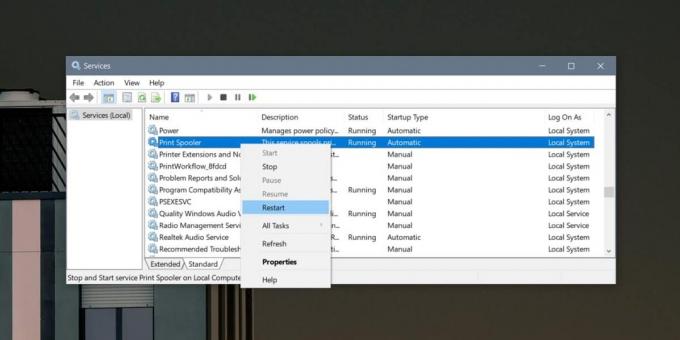
Sjekk skriverporten
Denne løsningen fungerer kanskje ikke for alle typer skrivere, men det er absolutt verdt å prøve. Åpne Kontrollpanel og gå til Maskinvare og lyd> Enheter og skrivere. Høyreklikk på skriveren og velg ‘Skriveregenskaper’ fra hurtigmenyen.
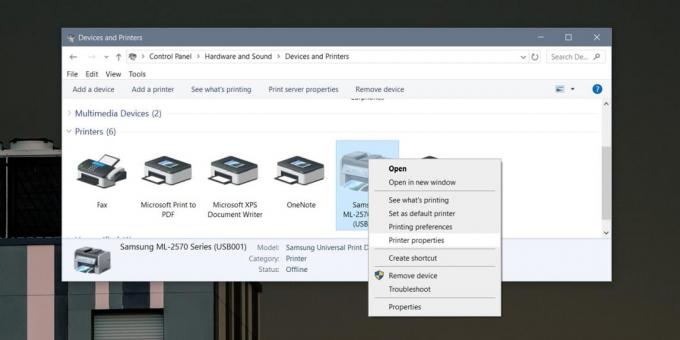
Gå til fanen Porter i vinduet Skriveregenskaper. Forsikre deg om at ruten ved siden av skriveren er merket av. Hvis det ikke er det, sjekk det og se om skriveren vises på nettet.
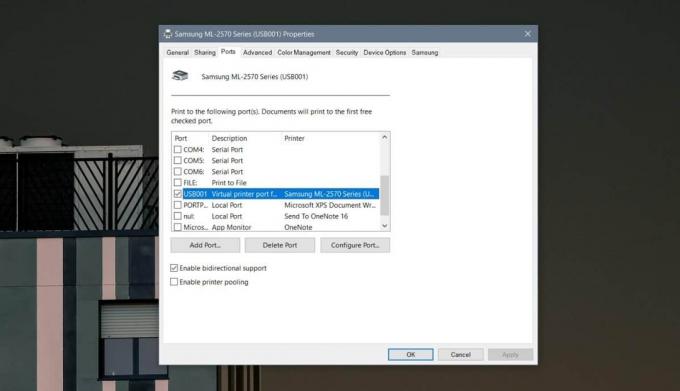
Hvis ikke, går du tilbake til vinduet Skriveregenskaper, og klikker på Konfigurer port i kategorien Porter. Du kan, eller kanskje ikke, være i stand til å konfigurere porten. Det avhenger av skrivermodellen din, men hvis du ser alternativer for å konfigurere den, deaktiver du alternativet SNMP Status Enabled.
Lukk og åpne appen
Lukk appen du sender utskriftsjobben fra. Koble skriveren, og koble den til igjen. La det gå noen minutter, og åpne filen igjen. Prøv å skrive ut. Det er verdt å gå til appens utskriftsdialog for å sikre at den kan se / velge skriveren.
Du bør også prøve å skrive ut fra en annen app. Det er mulig at appen du bruker har egne problemer, og den klarer ikke å koble seg til skriveren.
Søke
Siste Innlegg
Gest 3.0 kan kontrollere Photoshop og nettlesere ved å bruke musebevegelser
Tidligere i år dekket vi en musebevegelsesapplikasjon for Windows, ...
Øk forhåndsvisning av oppgavelinjen med Windows 7 Taskbar Big Preview
En flott funksjon i Windows 7 er forhåndsvisning av oppgavelinjen. ...
Sikkerhetskopieringsstasjoner i XML-format, gjenopprett, bla gjennom sikkerhetskopiert innhold med DriveImage XML
I det siste har vi dekket mange forskjellige backup-applikasjoner s...



